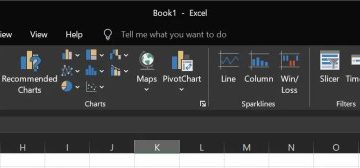La création de lecteurs virtuels sous Windows 11 ou Windows 10 peut être un moyen utile de gérer les capacités de stockage et de traitement de votre ordinateur. Ce didacticiel vous guidera tout au long du processus, couvrant diverses méthodes et applications pour ces tâches.
Les avantages des lecteurs virtuels sur Windows 11 et Windows 10
Les multiples utilisations d’un disque dur virtuel peuvent étendre vos capacités de gestion de disque sous Windows et présenter divers avantages. Créer un lecteur virtuel sous Windows est certainement utile dans de nombreuses situations. Par exemple, charger une image DVD au format ISO, partitionner le disque virtuel pour les applications qui monopolisent les performances du système ou créer un lecteur sécurisé protégé par un mot de passe.
Types de lecteurs virtuels pris en charge sous Windows 11. et Windows 10
Windows autorise plusieurs types de lecteurs virtuels, chacun servant des objectifs différents et offrant des fonctionnalités uniques :
Disque dur virtuel (VHD et VHDX) :
VHD (disque dur virtuel) strong> : Il s’agit d’un ancien format de disque virtuel utilisé sous Windows. C’est un format de fichier représentant un disque dur virtuel (HDD). Les VHD peuvent stocker ce qui se trouve sur un disque dur physique, comme des partitions de disque et un système de fichiers, qui à son tour peut contenir des fichiers et des dossiers. Il est couramment utilisé dans les environnements de machines virtuelles, mais peut également être utilisé comme stockage autonome.
VHDX (Hyper-V Virtual Hard Disk) : une amélioration du format VHD traditionnel, VHDX était introduit dans Windows Server 2012. Il prend en charge des tailles de disque plus grandes (jusqu’à 64 To), offre une protection contre les pannes de courant et offre des performances améliorées. VHDX est particulièrement utile dans les environnements de virtualisation Hyper-V pour stocker des fichiers de machines virtuelles et pour les scénarios nécessitant des lecteurs virtuels de grande capacité.
Lecteurs optiques virtuels (basés sur des fichiers image):
Il s’agit de lecteurs virtuels qui émulent des lecteurs de disques optiques physiques, tels que des lecteurs de CD, DVD ou Blu-ray. Les utilisateurs peuvent monter des images disque (généralement au format ISO) sur ces lecteurs virtuels. Cela amène le système à traiter le fichier image comme s’il s’agissait d’un disque physique. Ceci est particulièrement utile pour installer des logiciels ou accéder à des fichiers multimédias sans avoir besoin du disque physique. Les lecteurs optiques virtuels permettent le montage de diverses images de disque, facilitant ainsi des tâches telles que le test de logiciels ou l’exécution de logiciels plus anciens nécessitant un accès au disque.
Lecteurs RAM :
Un lecteur RAM (ou disque RAM) utilise une partie de la RAM de l’ordinateur comme support de stockage rapide. Contrairement aux périphériques de stockage traditionnels qui reposent sur des disques rotatifs ou une mémoire flash, les lecteurs RAM utilisent une mémoire volatile. Cela se traduit par des temps d’accès aux données extrêmement rapides, dépassant même les SSD les plus rapides. Les lecteurs RAM sont idéaux pour le stockage temporaire d’informations nécessitant un accès rapide, telles que la mise en cache de fichiers ou le traitement temporaire de données. Cependant, il est important de noter que les données d’un lecteur RAM sont perdues lorsque l’ordinateur est éteint ou redémarré, en raison de la nature volatile de la RAM.
⚠️ Veuillez noter : Le processus décrit ci-dessous est le même dans Windows 11 que dans Windows 10. Cependant, gardez à l’esprit que nous utiliserons des captures d’écran de Windows 10, votre interface utilisateur peut donc être un peu différente. Nous vous signalerons tous les changements dont vous devez être conscient au fur et à mesure qu’ils surviennent.
Comment créer un lecteur virtuel en tant que disque virtuel avec la gestion des disques
La création d’un lecteur virtuel à l’aide de l’outil de gestion des disques intégré de Windows est un processus simple. Cette méthode vous guide dans la création d’un disque dur virtuel (VHD), parfait pour un stockage supplémentaire ou à des fins de test.
Ouvrir la gestion des disques
Cliquez avec le bouton droit sur le menu Démarrer et sélectionnez « Gestion des disques » dans le menu contextuel pour ouvrir l’utilitaire.
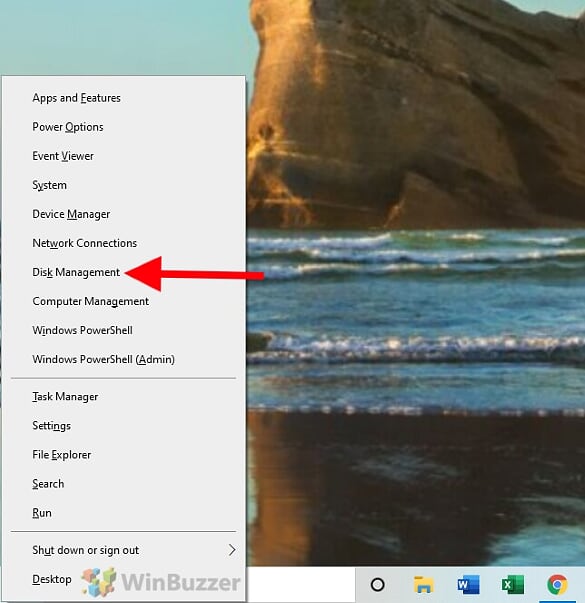 Commencer à créer le disque dur virtuel (VHD)
Commencer à créer le disque dur virtuel (VHD)
Dans Gestion des disques, Accédez au menu « Action » et choisissez « Créer un VHD ».
 Définir l’emplacement du VHD
Définir l’emplacement du VHD
Cliquez sur « Parcourir » pour spécifier où vous souhaitez enregistrer le fichier VHD.
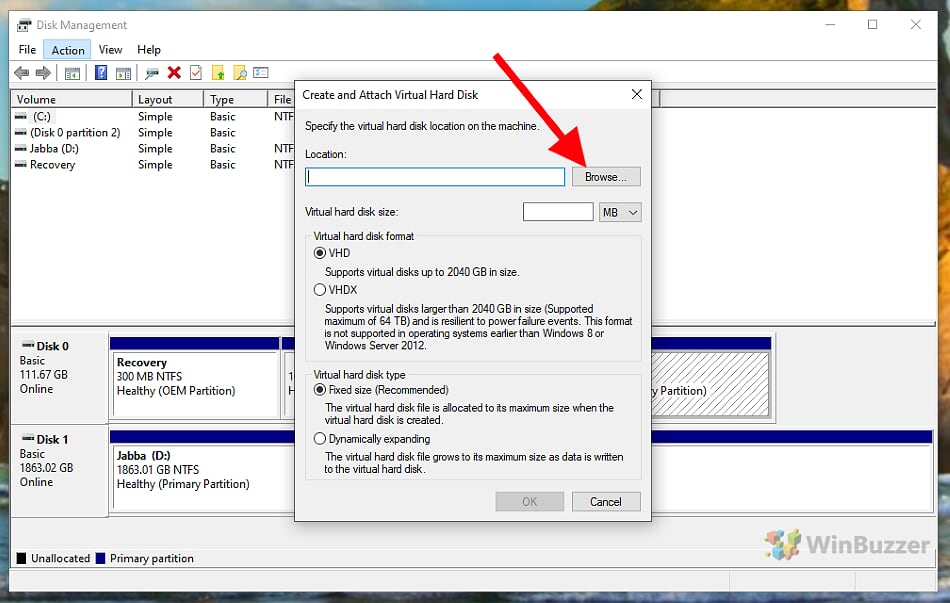 Choisissez le chemin et le nom du fichier
Choisissez le chemin et le nom du fichier
Choisissez le dossier souhaité et entrez un nom de fichier. Ce fichier stockera toutes les données du disque dur virtuel.
 Choisissez la taille, le format et le type du disque dur virtuel (VHD)
Choisissez la taille, le format et le type du disque dur virtuel (VHD)
Taille : vous spécifiez ici la taille maximale du disque dur virtuel. Cette taille représente la quantité maximale de données que le disque virtuel peut contenir. Il est important de noter que la taille réelle du fichier VHD sur votre disque physique peut commencer plus petite, surtout si vous choisissez un disque à expansion dynamique.
Format (VHD ou VHDX) : Vous Vous pouvez choisir entre deux formats de fichiers :
VHD : Il s’agit de l’ancien format, compatible avec différentes versions de Windows. Il est généralement suffisant pour la plupart des utilisations, mais sa taille est limitée à 2 To.
VHDX : il s’agit d’un format plus récent qui prend en charge des disques de plus grande taille (jusqu’à 64 To) et qui offre une meilleure résilience aux événements de panne de courant.
Taille fixe (disque dur fixe) : La sélection de cette option signifie que le fichier du disque dur virtuel sera créé sur votre disque physique avec la taille complète que vous avez spécifiée. Par exemple, si vous spécifiez un VHD de 100 Go, il occupera dès le départ 100 Go sur votre disque physique, quelle que soit la quantité de données réellement stockées dessus.
Extension dynamique (disque dur dynamique) : Avec cette option, le fichier du disque virtuel commence petit et grandit à mesure que des données y sont ajoutées, jusqu’à la taille maximale spécifiée. Cela peut économiser de l’espace sur votre disque physique si le disque virtuel n’est pas entièrement utilisé.
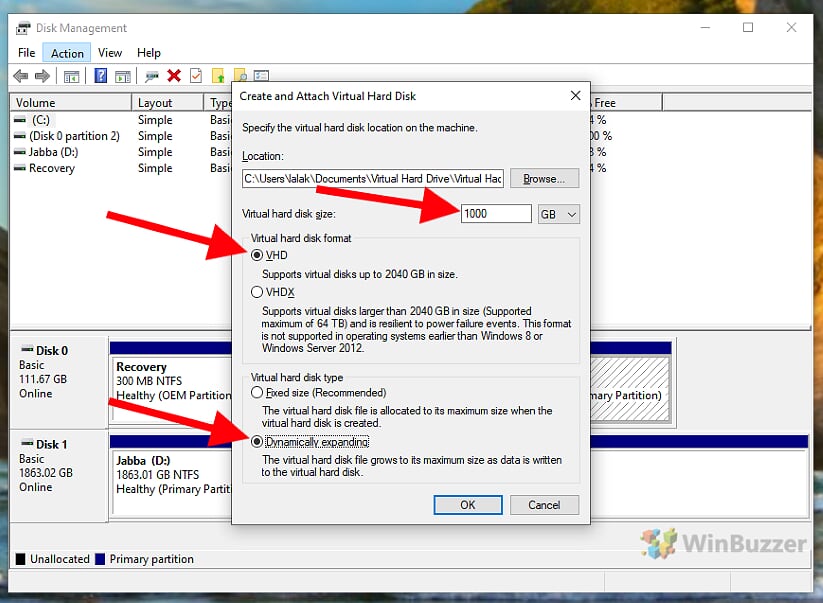 Initialiser le disque dur virtuel
Initialiser le disque dur virtuel
Une fois créé, le VHD apparaît dans la liste des disques. Faites un clic droit sur l’étiquette du disque et sélectionnez « Initialiser le disque ».
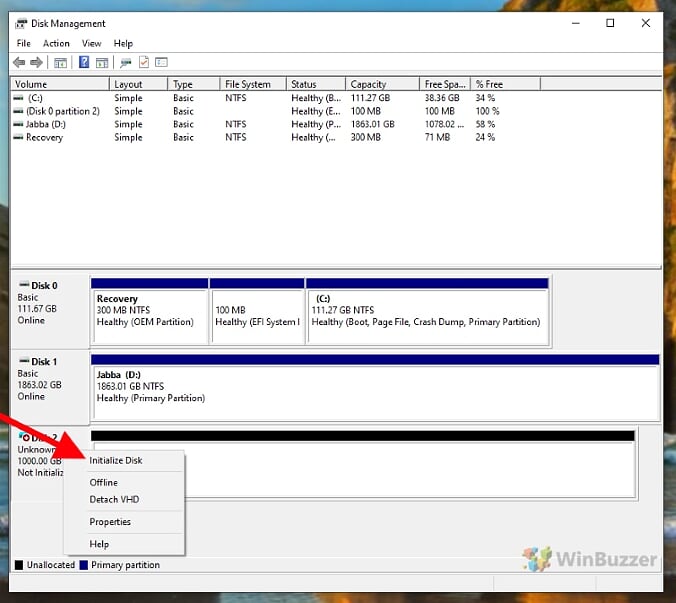 Sélectionnez le style de partition VHD
Sélectionnez le style de partition VHD
Choisissez entre les styles de partition MBR (Master Boot Record) ou GPT (GUID Partition Table) ; GPT est recommandé pour les systèmes modernes..
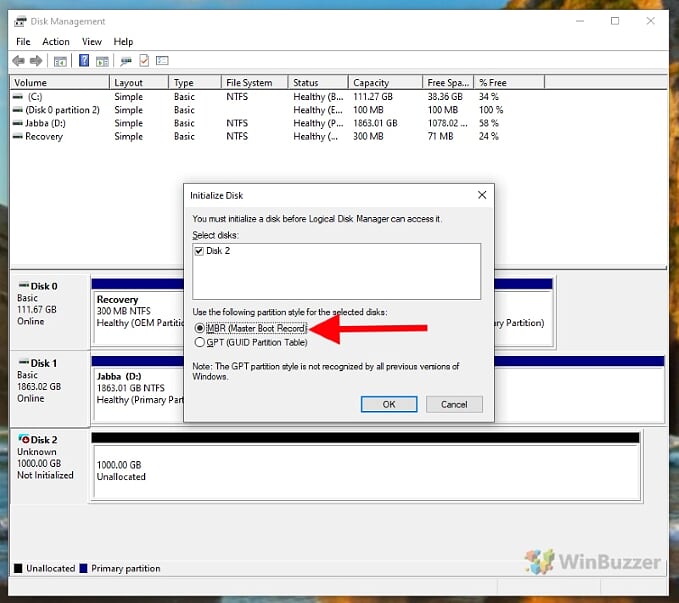 Créer un nouveau volume
Créer un nouveau volume
Cliquez avec le bouton droit sur l’espace non alloué de votre VHD et sélectionnez « Nouveau volume simple ». Cela démarre l’assistant de nouveau volume simple.
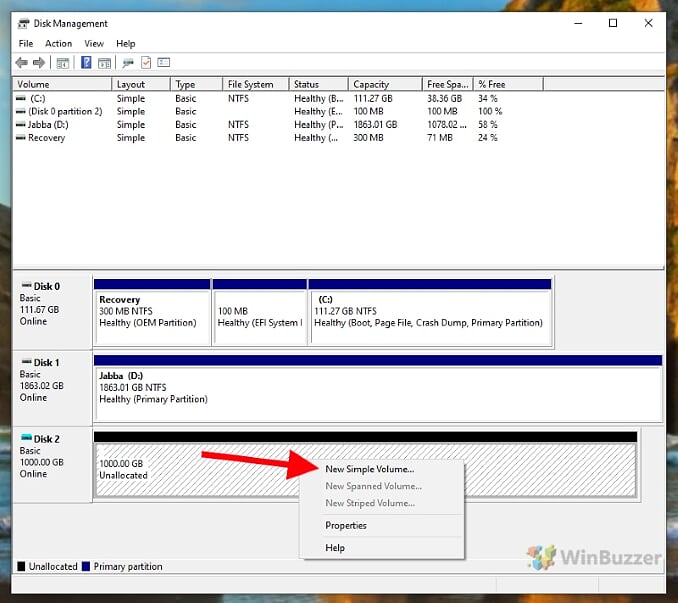 Spécifier la taille du volume
Spécifier la taille du volume
Accepter la valeur par défaut paramètre pour Taille du volume pour utiliser tout l’espace que vous avez défini précédemment. Vous pouvez éventuellement créer différents volumes/partitions virtuels et ainsi différents disques virtuels en choisissant une fraction et en répétant les étapes suivantes.
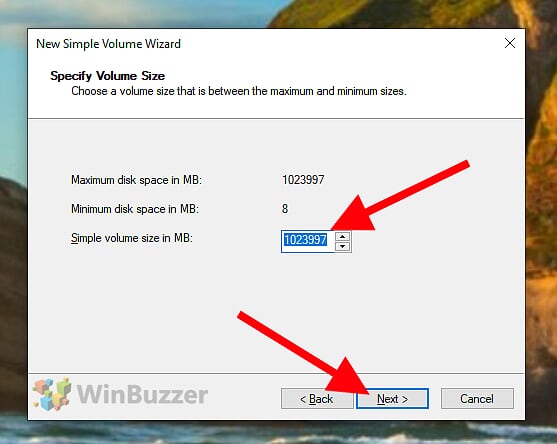 Attribuer une lettre de lecteur
Attribuer une lettre de lecteur
Attribuez à votre disque dur virtuel une lettre de lecteur disponible, telle que « V » pour « virtuel ». Cela le rendra visible et disponible dans Windows en tant que lecteur.
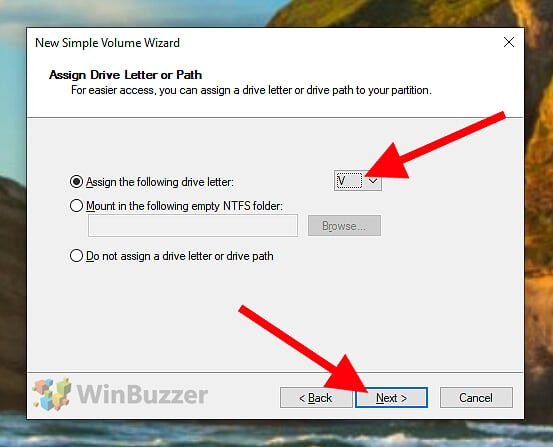 Sélectionnez un système de fichiers et formatez le lecteur virtuel
Sélectionnez un système de fichiers et formatez le lecteur virtuel
Le « Formater la partition » de l’« Assistant Nouveau volume simple » présente plusieurs options cruciales pour préparer votre nouveau disque dur virtuel (ou tout type de nouveau volume) à l’utilisation. Voici un aperçu de ces options :
Système de fichiers : ce menu déroulant vous permet de sélectionner le système de fichiers pour votre nouveau volume. Les choix courants incluent :
NTFS (New Technology File System) : le système de fichiers par défaut et recommandé pour Windows. Il inclut des fonctionnalités telles que les autorisations de sécurité, le chiffrement, les quotas de disque, etc.
FAT32 (tableau d’allocation de fichiers 32) : un système de fichiers plus ancien avec une compatibilité plus large, y compris avec des systèmes de fichiers plus anciens et non-Systèmes d’exploitation Windows, mais avec des limitations telles qu’une taille de fichier maximale de 4 Go.
exFAT (Extended File Allocation Table) : Convient aux lecteurs flash et aux disques durs externes, en particulier lorsqu’ils sont utilisés entre différents systèmes d’exploitation tels que Windows et macOS.
Taille de l’unité d’allocation : également connue sous le nom de taille de cluster, elle définit la plus petite quantité d’espace disque pouvant être utilisée pour contenir un fichier. La taille par défaut est généralement optimale pour la plupart des utilisateurs, mais elle peut être modifiée pour répondre à des besoins spécifiques. Des unités d’allocation plus grandes peuvent réduire la charge de gestion des fichiers, mais peuvent également entraîner une perte d’espace supplémentaire pour les petits fichiers.
Étiquette du volume : Il s’agit essentiellement du nom du lecteur. Vous pouvez saisir n’importe quel nom descriptif pour aider à identifier le lecteur dans l’Explorateur de fichiers.
Effectuer un formatage rapide : Lorsque cette option est cochée, le processus de formatage est plus rapide mais moins approfondi. Un formatage rapide supprime simplement les fichiers du volume et recherche les secteurs défectueux, ce qui est généralement suffisant pour un nouveau disque. Une option non cochée (format complet) analysera minutieusement le disque à la recherche de secteurs défectueux et effacera complètement toutes les données, ce qui peut prendre du temps, en particulier pour les disques volumineux.
Activer la compression des fichiers et des dossiers : Cette option permet de compresser automatiquement les fichiers et dossiers pour économiser de l’espace disque. Cependant, cela peut réduire légèrement les performances, en particulier sur les systèmes plus anciens ou avec des fichiers volumineux.
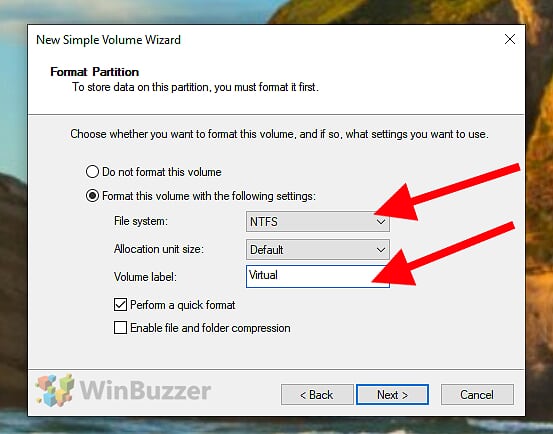 Utilisez le lecteur virtuel comme un disque normal
Utilisez le lecteur virtuel comme un disque normal
Le disque dur virtuel nouvellement créé apparaîtra désormais dans l’Explorateur de fichiers, prêt à être utilisé comme n’importe quel autre disque dur.
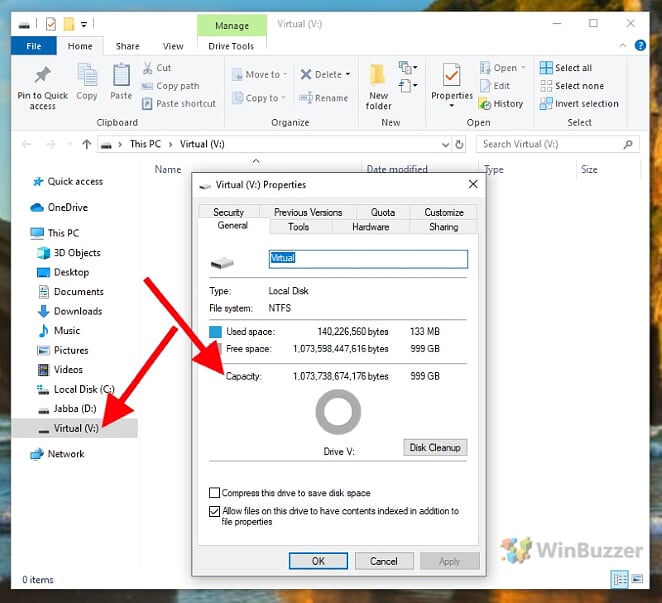
Comment créer un lecteur de DVD virtuel sous Windows
Windows 11 et Windows 10 offrent différentes manières de créer et d’utiliser des lecteurs optiques virtuels :
Fichiers ISO : Windows prend en charge le montage de manière native Fichiers ISO sans avoir besoin de logiciel tiers. À partir de Windows 8 et sous Windows 10 et 11, vous pouvez simplement double-cliquer sur un fichier ISO pour le monter en tant que lecteur virtuel. Cette fonctionnalité vous permet d’accéder au contenu de l’ISO comme s’il s’agissait d’un disque physique inséré dans un lecteur de DVD.
Logiciels tiers : programmes comme « Outils Démon” et « Virtuel CloneDrive” offre des fonctionnalités supplémentaires pour le montage d’images disque qui ne sont pas nécessaires pour le montage de fichiers ISO de base dans les versions modernes de Windows. Ils sont plus pertinents si vous devez monter d’autres types de fichiers image (comme BIN, CUE, NRG) ou si vous avez besoin de fonctionnalités avancées non fournies par Windows.
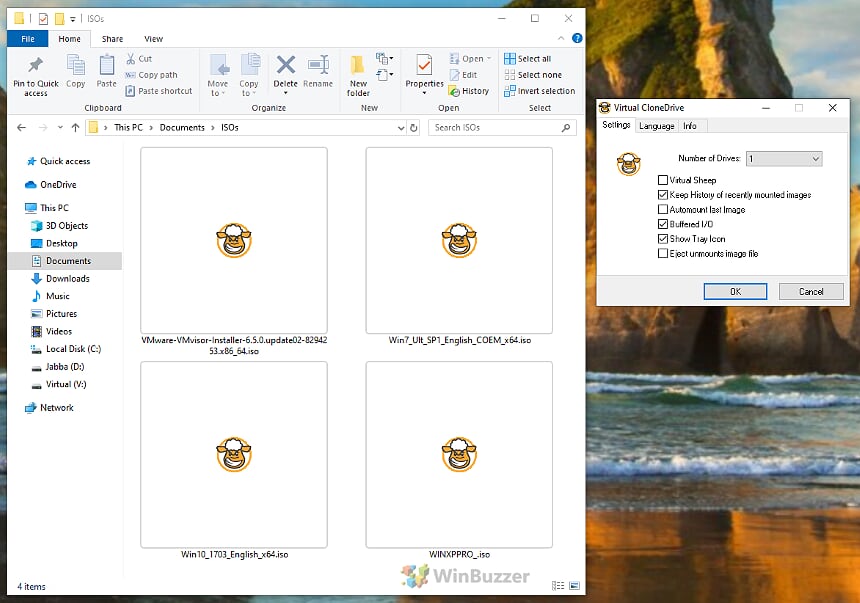
Comment créer un lecteur virtuel en tant que disque RAM sous Windows
Avec un disque RAM, vous utilisez une partie de votre RAM ultra-rapide pour un lecteur virtuel. Dans ce didacticiel séparé, nous vous montrons comment créer, voire utiliser un disque RAM permanent.
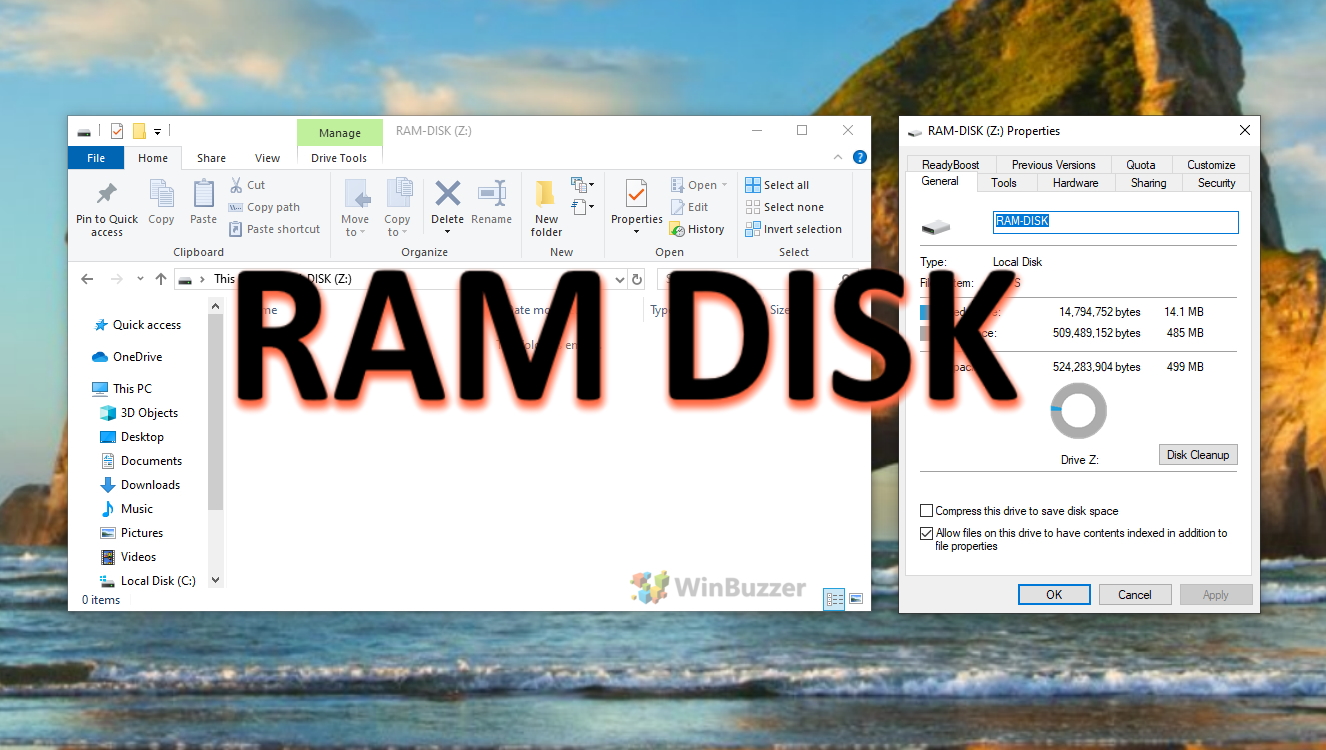
FAQ : Foire aux questions sur les lecteurs virtuels
Comment puis-je redimensionner un disque dur virtuel existant sous Windows 10 ?
Pour redimensionner un VHD, vous devez d’abord le détacher de la gestion des disques, puis utiliser la commande PowerShell Resize-VHD en spécifiant la nouvelle taille, et enfin, rattacher il. Exemple : Resize-VHD-Path”C:\path\to\your.vhd”-SizeBytes 50GB.
Puis-je stocker un disque dur virtuel sur un disque externe ?
Oui. Dans Gestion des disques, lors de la création d’un disque dur virtuel, accédez à votre disque externe comme emplacement de stockage.
Est-il possible de démarrer à partir d’un disque dur virtuel sous Windows 10 ?
Oui. Utilisez bcdboot V:\Windows dans l’invite de commande (où « V » est le VHD monté) pour ajouter le VHD au menu de démarrage.
Comment transférer un disque dur virtuel vers un autre ordinateur ?
Copiez le fichier VHD et joignez-le via la gestion des disques sur le nouvel ordinateur.
Les lecteurs virtuels peuvent-ils améliorer les performances du système ?
Les disques RAM peuvent être utilisés pour des tâches spécifiques.
Quelles sont les implications en matière de sécurité de l’utilisation d’un lecteur virtuel ?
Chiffrer les disques VHD pour des raisons de sécurité. N’oubliez pas que les disques RAM sont volatils et perdent données au redémarrage.
Comment sauvegarder un disque dur virtuel ?
Copiez le fichier VHD vers un autre emplacement lorsqu’il est détaché ou que le système est éteint.
Puis-je exécuter un système d’exploitation différent sur un disque dur virtuel ?
Installer un système d’exploitation sur un VHD via les processus d’installation normaux, en vous assurant que le VHD est connecté lors de l’installation.
Comment partager un système d’exploitation disque dur virtuel sur un réseau ?
Partagez le fichier VHD sur le réseau et assurez-vous que le destinataire le joint via sa gestion des disques.
Quels systèmes de fichiers sont pris en charge dans les disques durs virtuels ?
Les VHD prennent en charge NTFS, FAT32 et exFAT. Choisissez en fonction de la compatibilité avec votre système.
Comment puis-je récupérer les données d’un disque dur virtuel corrompu ?
Utilisez des outils de récupération VHD tels que « Outil de récupération VHD » ou des services similaires.
Puis-je convertir un disque physique en disque virtuel ?
Utilisez l’outil ‘Disk2VHD‘. Exemple : Disk2VHD.exe [options]
Quelles sont les limitations d’un disque RAM ?
Les données sont volatiles et perdues au redémarrage. Il consomme de la RAM système.
Comment monter un fichier ISO sur un lecteur de DVD virtuel à l’aide de PowerShell ?
Utilisez la commande PowerShell : Mount-DiskImage-ImagePath”C : \path\to\your.iso”.
Est-il possible d’automatiser la création de lecteurs virtuels ?
Oui, en utilisant PowerShell ou des scripts batch. Pour le VHD : New-VHD-Path”C:\path\to\new.vhd”-SizeBytes 10GB-Dynamic pour créer un nouveau VHD.